将房屋模型创建完成后,或需要出建筑平面图纸时,我们经常要对房间进行标记,也就是添加房间,那我们要怎么进行房间添加呢?接下来就带大家来看一下房间功能的使用。
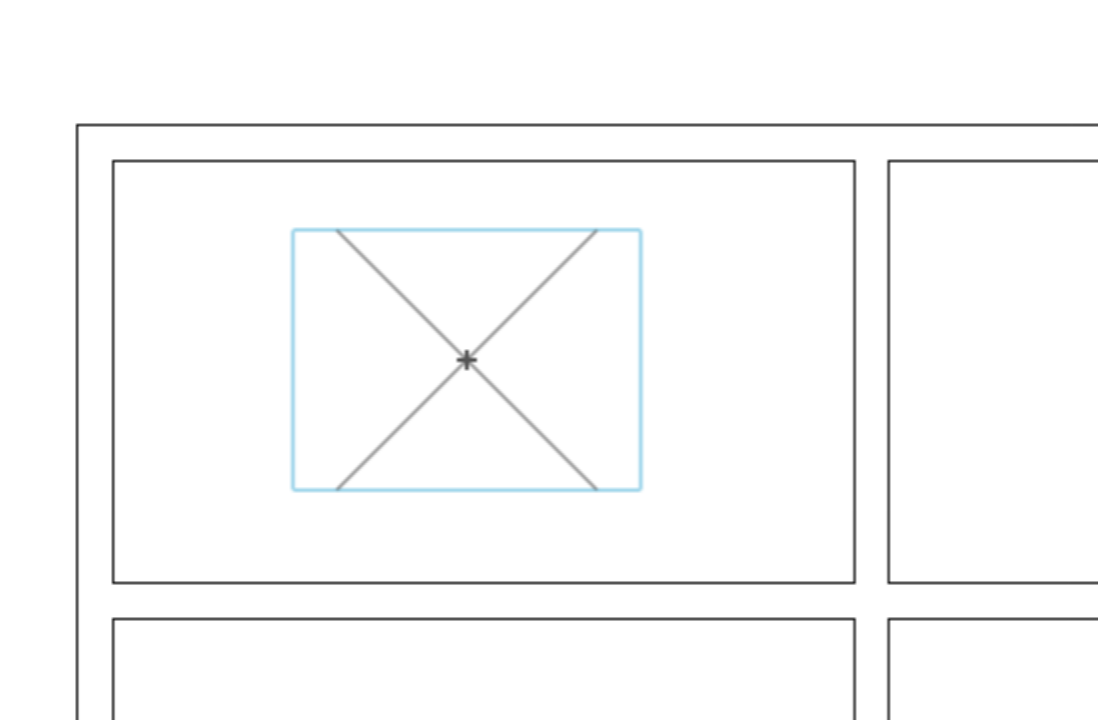
首先找到需要放置房间的位置,在建筑选项卡中找到“房间和面积”这一栏,其中就有“房间”功能,使用此功能可房间添加。

点击“房间”功能进入房间的上下文选项卡中,我们先要对房间标记的属性进行选择。在属性中根据你需要的字体、文字大小、是否带有面积等条件选择可用类型。如果属性中没有可以使用的类型,需要我们载入系统族库中已有的房间标记族文件,若是系统族库中已有的房间标记族也无法满足需求,则需要手动去创建适合自己项目的房间标记族。然后将上限设置为添加标记的所在楼层标高参照平面,并且设置高度偏移量,使其在平面视图范围的可视范围之内。

选择“在放置时进行标记”,然后指向需要添加房间的区域就会显示房间,如果属性选择含有面积的则会同时显示面积。确认需要放置的位置之后,单击即可生成房间。

双击放置好的房间名称部分图框可对名称进行编辑,将名称设置为该房间的用途。
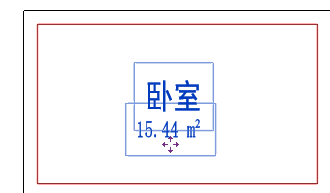
需要注意的是,如果房间没有办法生成,或者显示“未闭合”,则需要检查此区域的墙或其他构件是否勾选了“房间边界”。
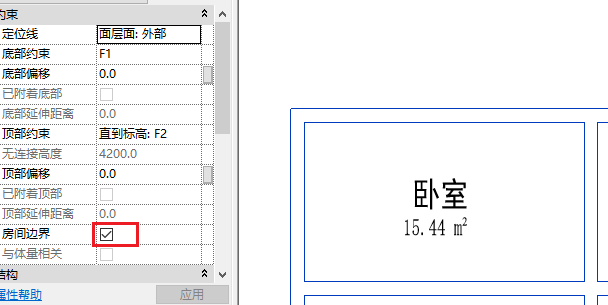
如果需要添加房间的区域本身就是一个非闭合区域,那么可利用“房间分隔”功能,通过手动绘制边界的方式将此片区域闭合,再进行房间添加。
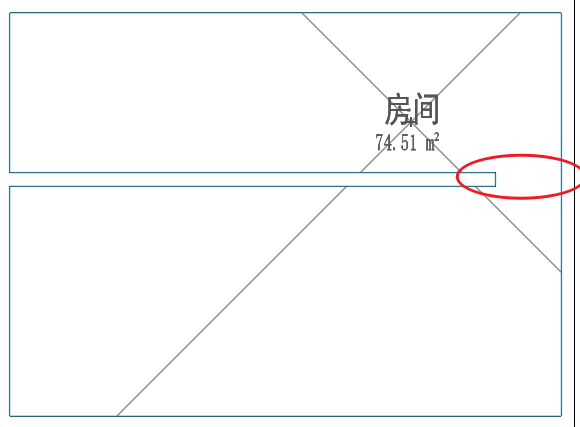

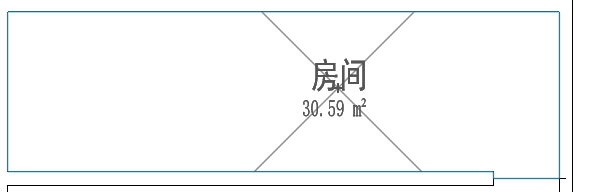
好了,以上就是房间的基本添加方法了,学会了就快去试试吧。
 水利录播试听课-识图/算量/计价
820人学习
水利录播试听课-识图/算量/计价
820人学习
 门式刚架展厅-钢结构工程造价实训
378人学习
门式刚架展厅-钢结构工程造价实训
378人学习
 VIP学员-量价一体挑战营(安装)
137人学习
VIP学员-量价一体挑战营(安装)
137人学习
 VIP学员-量价一体挑战营(土建)
147人学习
VIP学员-量价一体挑战营(土建)
147人学习
 VIP学员-量价一体挑战营(土建、安装)
147人学习
VIP学员-量价一体挑战营(土建、安装)
147人学习


 启程问答小程序
启程问答小程序
 启程云课小程序
启程云课小程序
 启程资料小程序
启程资料小程序
 当前位置:
当前位置:
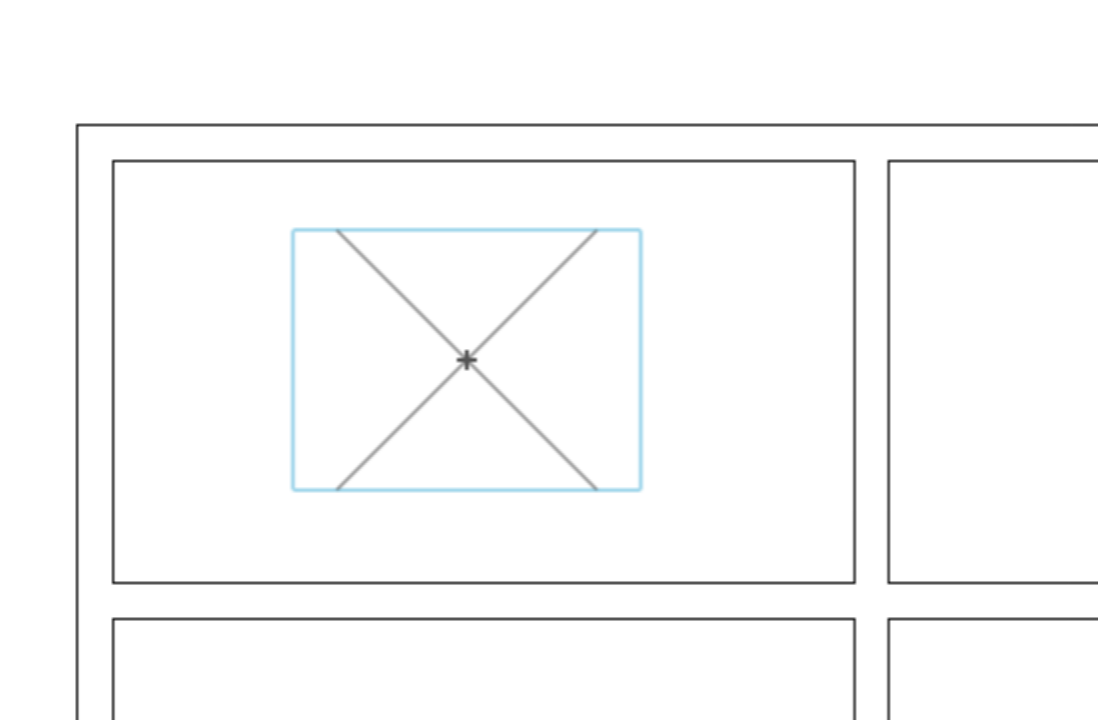



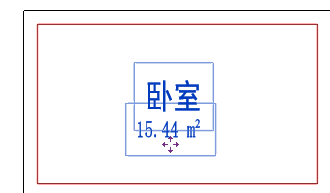
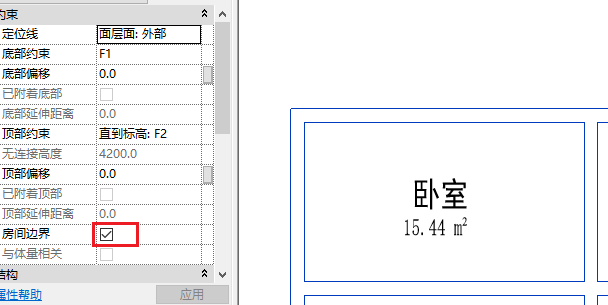
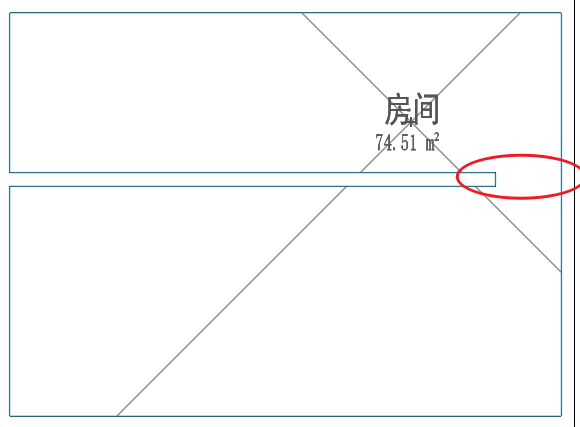

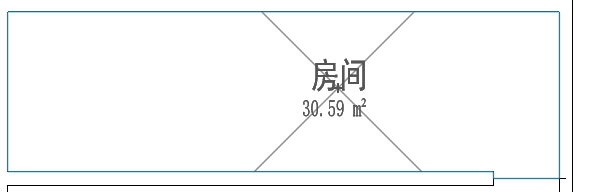


 下载小程序二维码
下载小程序二维码
 复制分享链接
复制分享链接







